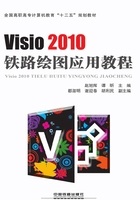
2.5 使用形状制作模具
模具是同一类或相关联的形状的集合。可以将经常使用的形状创建为模具,方便日常使用;另外,将模具保存起来,也便于与他人共享使用,提高工作效率。
1.创建模具
创建模具的方法有两种:一种是全新的创建,在“形状”窗格中,单击“更多形状”,在弹出的菜单中选择“新建模具(公制)”或“新建模具(美制单位)”,然后选择“另存为”,命名后即可创建新模具;另一种是对已存在的模具进行修改后生成新的模具,在现有模具上右击,在弹出的快捷菜单中选择“另存为”命令,取一个新的模具名称,即可创建出新模具,如图2-68所示。

图2-68 创建新模具
提示
默认情况下,自定义模具保存在“我的形状”文件夹中。
要编辑新模具,可右击模具标题,在弹出的快捷菜单中选择“编辑模具”命令。模具标题栏中的图标将更改为 (表明该模具是可编辑的)。
(表明该模具是可编辑的)。
2.主控形状
模具中的形状通常被称为主控形状。使用Visio绘图时将主控形状拖到绘图页上时,就创建了该主控形状的副本(或“实例”)。而主控形状本身将保留在模具上,因此,可以重复使用主控形状,在绘图页上不断创建主控形状的新副本。
课堂实训39 新建主控形状
①在“形状”窗格中单击“更多形状”,在弹出的菜单中选择“新建模具(公制)”,“形状”窗格下方出现标题栏为“模具N”的新模具,同时模具标题右侧出现一个粉红色的“*”,表明这个模具是可编辑的,如图2-69(a)所示。
②在此模具标题栏上右击,在弹出的快捷菜单中选择“保存”命令,出现“另存为”窗口,将新模具命名为“常用绘图模具”,单击“确定”按钮,保存完毕并返回到“形状”窗格,如图2-69(b)所示。
③在新建的“常用绘图模具”中右击,在弹出快捷的菜单中选择“新建主控形状”命令,弹出“新建主控形状”对话框,输入新的主控形状名称、提示信息后,单击“确定”按钮。再次回到“形状”窗格,如图2-69(c)(d)所示。
④在新建的主控形状上右击,在弹出快捷菜单中选择“编辑主控形状”→“编辑主控形状”命令,此时绘图页面会发生变化,重新出现一张绘图页面。在此页面上使用绘图工具即可进行主控形状的创建,如图2-69(e)(f)所示。
⑤首先使用“开发工具”选项卡“形状设计”组中的“椭圆”和“折线图”工具在页面上绘制一个圆形,一条直线垂直通过圆心穿越圆形。选中圆和直线,按住Ctrl键的同时按住左键向右拖动完成复制,并使第二个圆通过第一个圆形的圆心。效果如图2-70(a)所示。

图2-69 创建主控形状

图2-69 创建主控形状(续)
⑥同时选中页面上的所有形状,单击“开发工具”选项卡“形状设计”组中“操作”项下的“修剪”命令。然后按住Ctrl键,单击两条直线与圆形相交的部分,按Delete键删除。效果如图2-70(b)所示。
⑦再次选择页面中的所有形状,单击“开发工具”选项卡“形状设计”组中“操作”项下的“连接”命令。使页面中的所有形状连接成为一个整体,如图2-70(c)所示。
⑧按住Ctrl键,同时单击“开始”选项卡“工具”组中的 工具,将光标移到两条直线的端点处单击,完成连接点的添加。重复以上动作,为形状添加4个连接点,如图2-70(d)所示。
工具,将光标移到两条直线的端点处单击,完成连接点的添加。重复以上动作,为形状添加4个连接点,如图2-70(d)所示。
⑨单击页面的关闭按钮,系统弹出提示对话框,如图2-70(e)所示,单击“是”按钮完成模具的创建。此时重新回到绘制页面,在新建的模具中出现新添加的主控形状,如图2-70(f)所示。拖动该主控形状到页面即可进行绘图。
提示
添加完主控形状以后,要将模具再次进行保存。以方便今后的使用。

图2-70 创建主控形状
使用时可以通过“更多形状”中“打开模具”找到自定义的模具文件,然后就可以向其他模具一样使用了。